Cómo actualizar de 15.04 (Vivid Vervet) a 15.10 (Wily Werewolf)
En este tutorial le mostraremos cómo actualizar su sistema Ubuntu 15.04 al último Ubuntu 15.10 que acaba de ser lanzado (es decir, el 22 de octubre de 2015 ). ) y su soporte finalizará dentro de seis o siete meses.
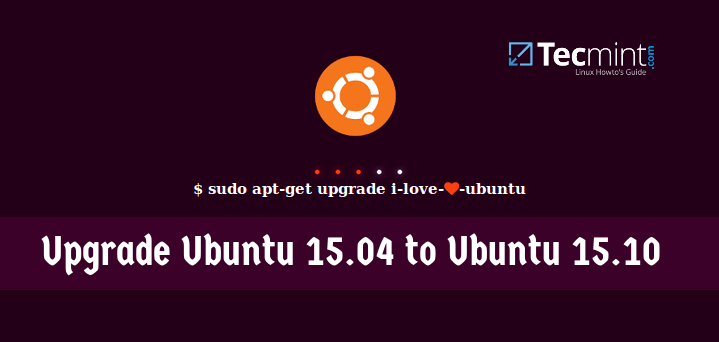
El nuevo Ubuntu 15.10 viene con muchos paquetes actualizados y un rendimiento mejorado. Si deseas completar la instalación de Ubuntu 15.10 desde cero, puedes consultar nuestra guía aquí:
Guía de instalación de escritorio Ubuntu 15.10
El procedimiento de actualización es bastante sencillo, como cualquier otra versión de Ubuntu. Hay dos formas de actualizar de Ubuntu 15.04 a Ubuntu 15.10, una usando un método GUI y la otra desde la línea de comandos. Explicaremos solo el método GUI en Este artículo.
Advertencia: Le recomendamos encarecidamente que haga una copia de seguridad de sus archivos importantes antes de realizar un proceso de actualización y también lea las notas de la versión de Ubuntu 15.10 para obtener más información antes de actualizar a la última versión. versión.
Actualización de Ubuntu 15.04 a 15.10
1. El primer paso es actualizar nuestra configuración del administrador de actualizaciones, para que nuestro sistema pueda localizar nuevas versiones disponibles.
Para iniciar el procedimiento vaya a Unity Dash -> Actualización de software:
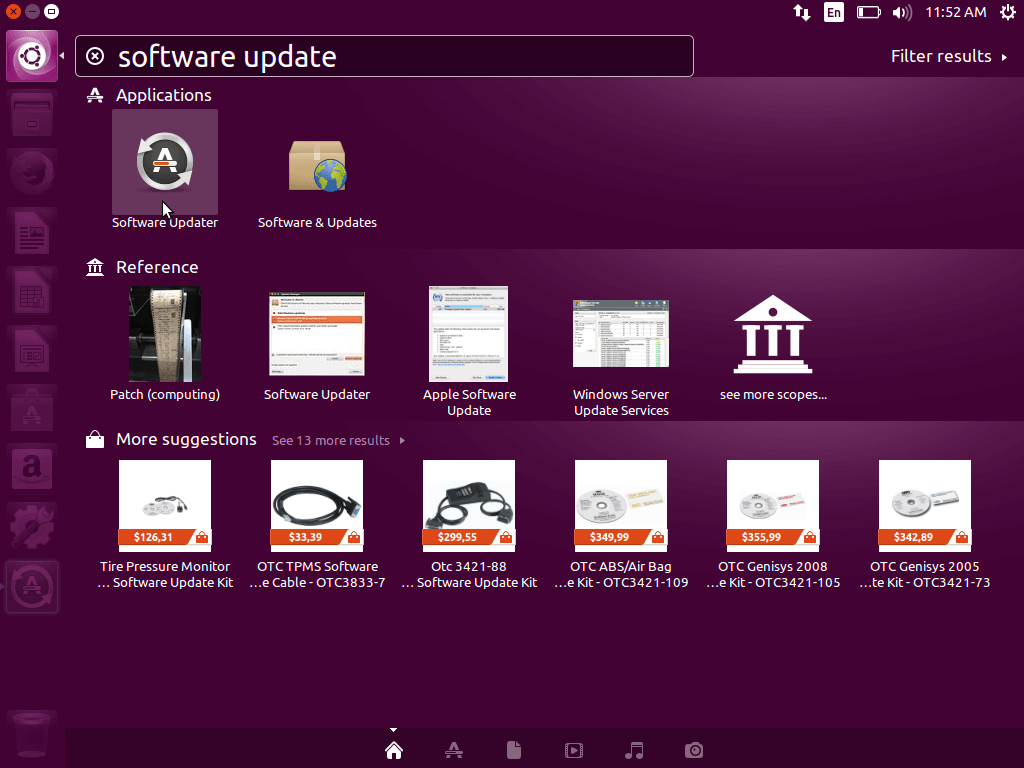
2. Una vez que haga clic en Actualización de software, se le mostrará una lista de actualizaciones disponibles para esta computadora, asegúrese de instalarlas y Reiniciar. la computadora después de instalar las actualizaciones.
Nota: este paso es crucial solo si hay actualizaciones disponibles, o puedes omitirlo si no se muestra ninguna actualización.
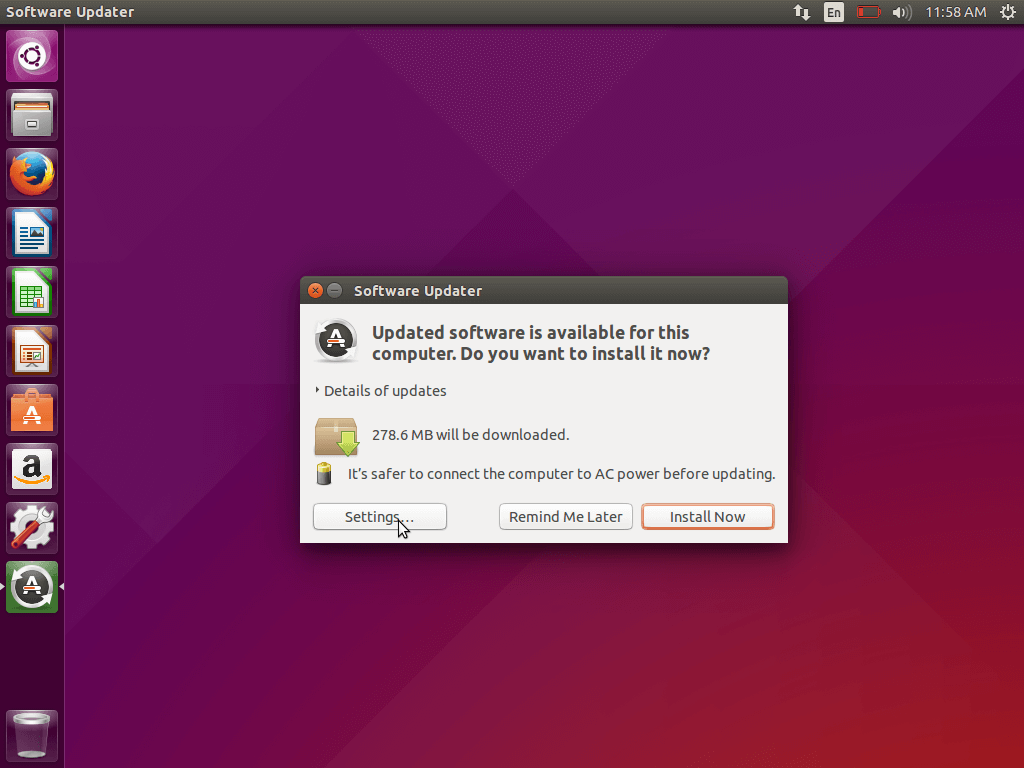
3. Ahora vuelva a cargar el “Actualizador de software” y seleccione la tercera pestaña llamada “Actualizaciones” y seleccione recibir notificaciones sobre nuevas actualizaciones: déjelo buscar nuevas actualizaciones. Debería detectar que tu software está actualizado, pero que hay una nueva versión de Ubuntu disponible:
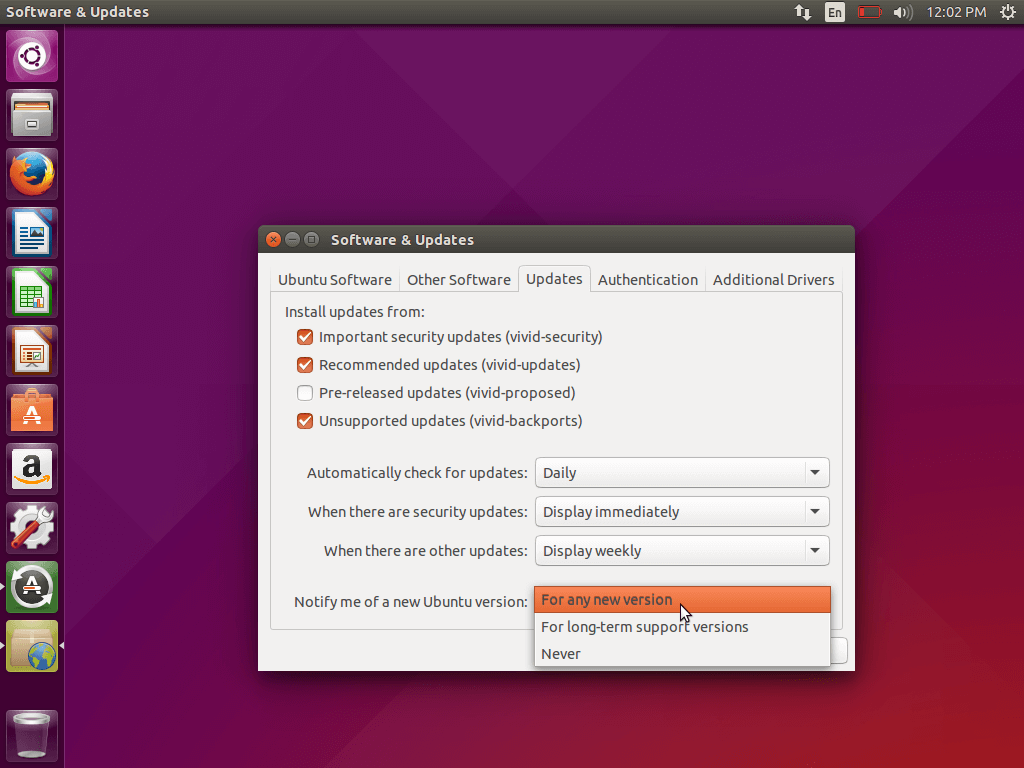
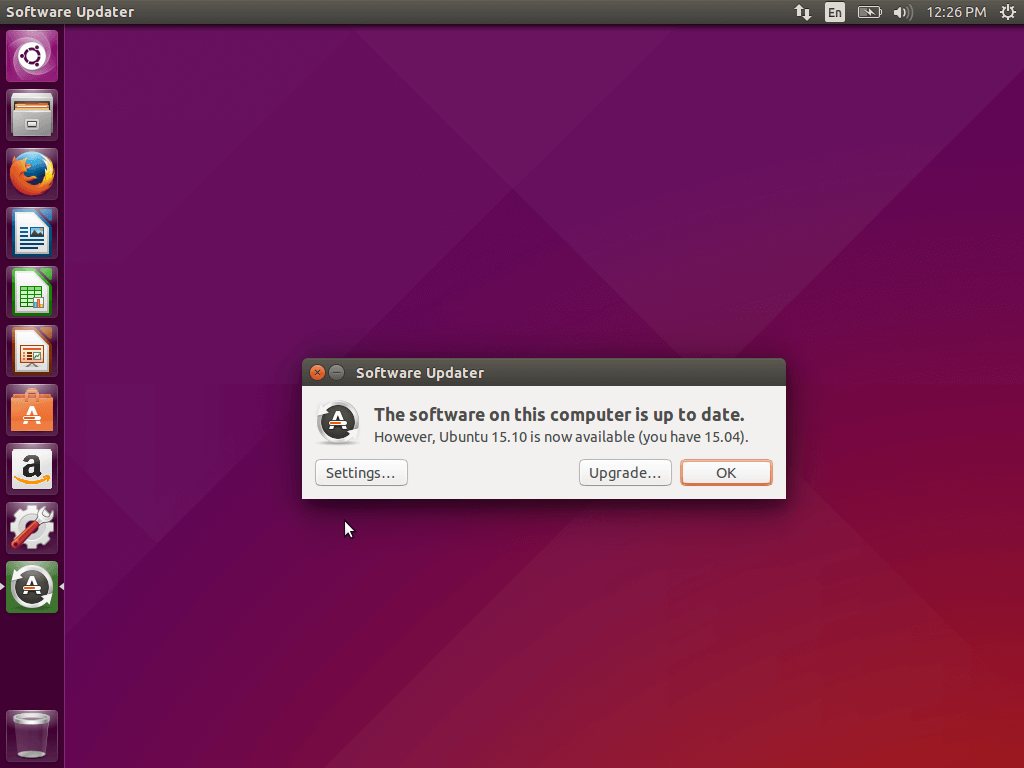
4. Haga clic en el botón “Actualizar” cuando esté listo. Escriba la contraseña de su usuario sudo y se le pedirá que revise las notas de la versión nueva:

5. Cuando esté listo, haga clic en el botón “Actualizar” una vez más. Ahora sólo falta que finalice la actualización de la distribución:
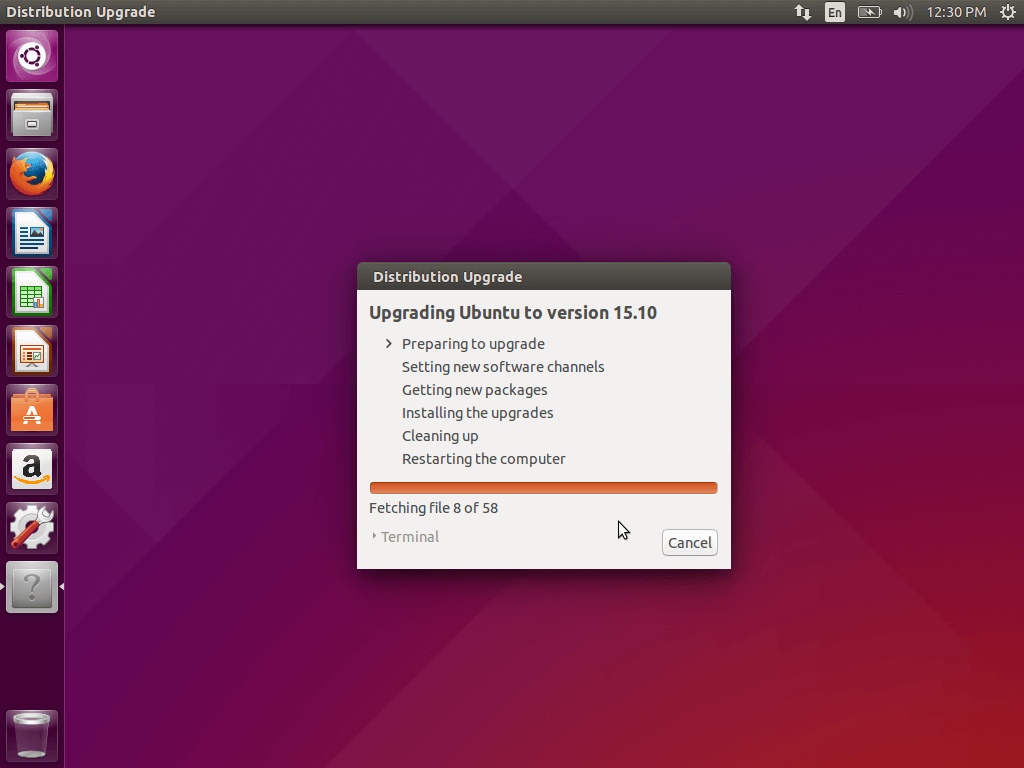

6. Recuerde no apagar ni reiniciar su computadora mientras continúa la actualización. Cuando se complete el proceso, se le pedirá que reinicie su sistema para que pueda iniciar sesión en su instalación actualizada de Ubuntu:
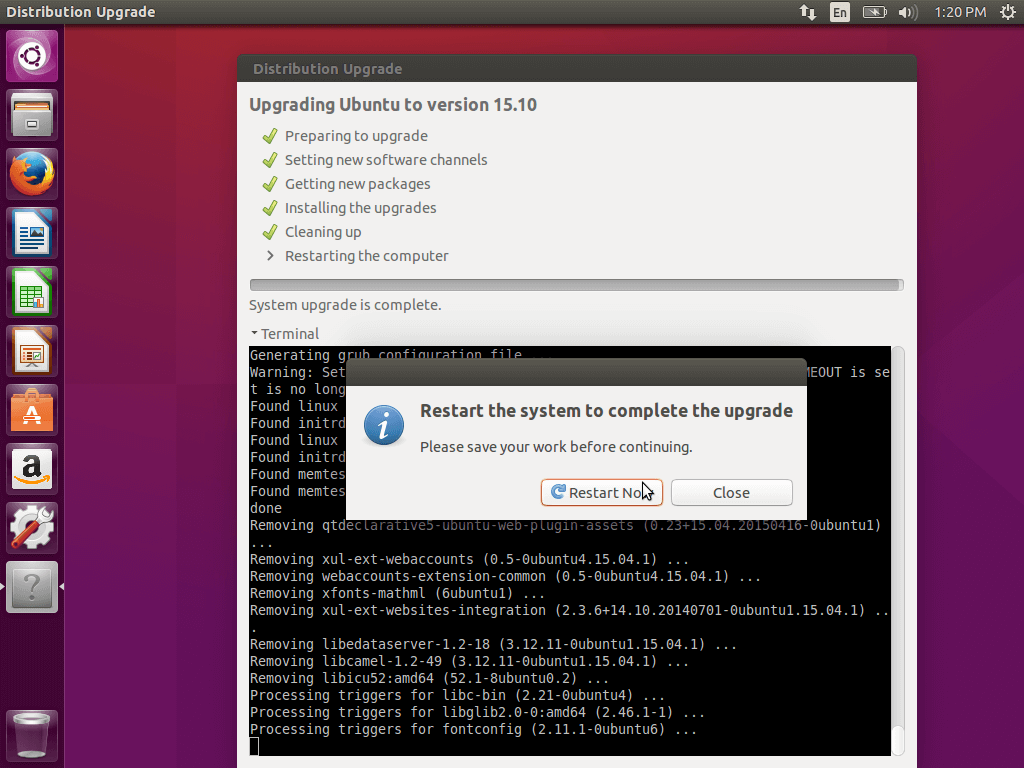
7. Después del reinicio, verifica la información de su sistema y verifica que la actualización se haya realizado correctamente:
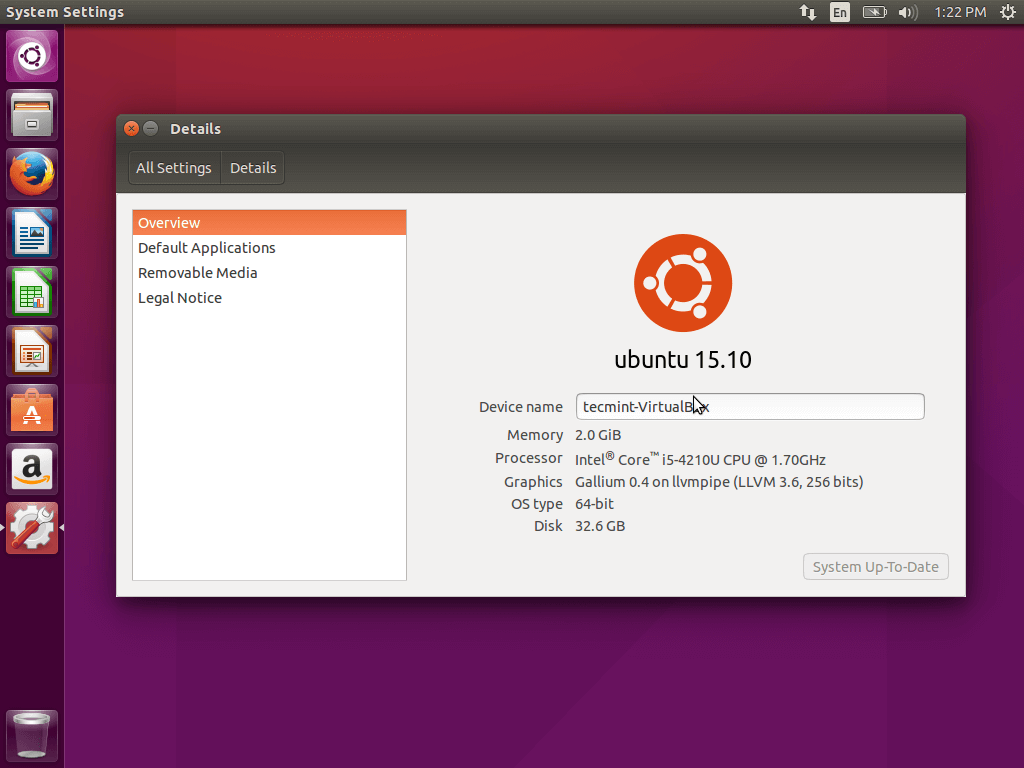
¡Felicidades! ¡Ahora estás ejecutando Ubuntu 15.10! Si no sabe a dónde ir desde aquí, debe seguir nuestra guía completa de cosas que hacer a continuación:
27 cosas que hacer después de la instalación de Ubuntu 15.10